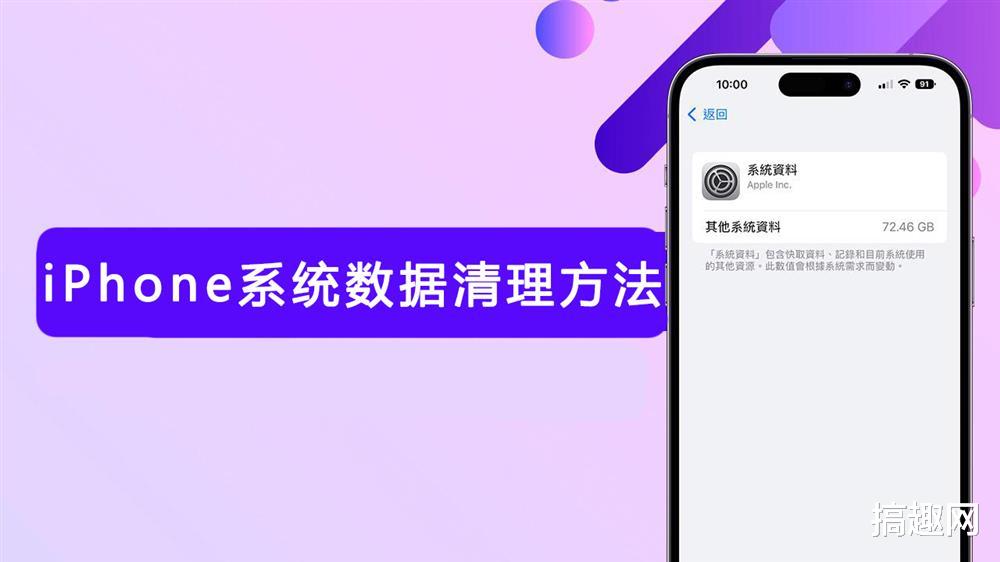
文章图片
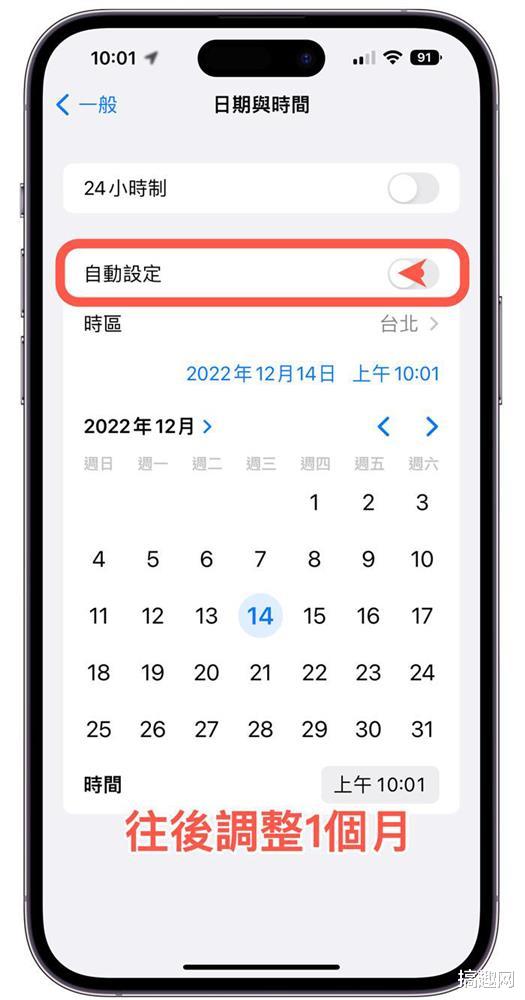
文章图片
有不少用户应该都会注意到在iPhone上系统数据会占用掉较大的存储空间 , 动辄就是几十个G , 那么这些系统数据都是些什么?又该如何进行清理来解救小存储iPhone的用户呢?下面就来教大家 。
iPhone系统数据怎么查?
如果想知道当前iPhone系统数据(其他容量)占用多大 , 可以通过 iOS「设置」内选择「通用」>「iPhone储存空间」 , 滑到页面最底点选「系统数据」来检查 , 要是发现 iPhone系统数据异常占用太大 , 可以通过后面方法来释放储存空间 。
步骤 1. 通过 iPhone 打开 iOS 日期与时间设置 , 从iOS「设置」选择「通用」 , 进入「日期与时间」 。
步骤 2. 直接将日期与时间「自动设置」关闭 , 直接将日期调整到一个月后 , 举个栗子是11月15日 , 往后调整一个月就是12月15日 , 设置完成后点选左上角「通用」完成设置 。
步骤 3. 通过 iOS「设置」内选择「通用」>「iPhone储存空间」 , 滑到页面最底点选「系统数据」来检查 , 就会发现「其他系统数据」会瞬间被清除归 0KB 。
步骤 4. 清除 iPhone系统数据后 , 最后再回到日期与设置内将「自动设置」打开 , 让日期与时间回到正常状态 。
iPhone 系统数据何时才要删除?
【iPhone|iPhone系统数据占用过大怎么清理iOS清理系统数据方法】通过修改日期方法能够实现手动强制清除iPhone 系统数据 , 或是让系统自动每个月清除 , 通常会建议在 iPhone 升级到新版 iOS 系统后 , 或是发现储存已经超过20GB以上 , 就可以操作一次 , 释放更多暂存的系统数据和更新存档 。
- iPhone|iPhone手机再上热搜,苹果为iPhone 14系列提供同机维修!
- iPhone|三星S23 Ultra再次被确认:独占两亿像素,价格对标大屏iPhone
- mac pro|苹果暗示:iPhone不会大幅增加广告,慢慢来!
- 昨晚|iphone14pro系列拍照得分143
- 十一假期|iphone需要折叠屏吗?
- 乐视|499元就能买iPhone 13同款设计!乐视Y1 Pro+发布
- 从上半年各家市场调研机构发布的数据来看|2022年第三季度手机市场出货量分析报告发布
- 惠威|入手到这种iPhone请直接退掉,保姆验机流程
- iPhone|买手机到底是该买标准版还是加钱直接上Pro版?
- 苹果|苹果专题为何说iPhone8Plus才是经典的苹果手机
